win10桌面时钟工具 win10系统如何添加桌面小工具
更新时间:2023-12-15 17:51:01作者:xtyang
随着科技的不断发展,计算机已经成为我们生活中不可或缺的一部分,而在计算机操作系统中,Windows 10无疑是其中最受欢迎的版本之一。它不仅拥有强大的功能和稳定的性能,还提供了许多实用的小工具来方便我们的日常使用。其中桌面时钟工具就是Windows 10系统中一个备受欢迎的小工具之一。通过添加桌面小工具,我们可以在桌面上直接查看当前的时间,方便快捷。如何在Windows 10系统中添加桌面小工具呢?接下来我们将为大家详细介绍。
具体步骤:
1.网上搜索下载并安装“Desktop Gadgets Installer”工具软件。
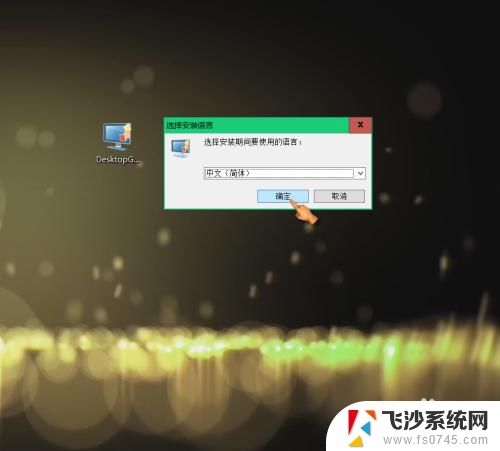
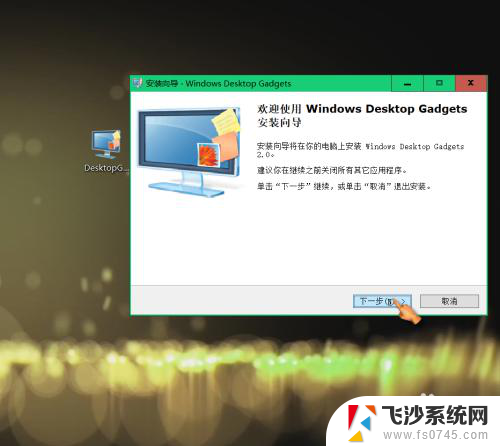
2.右键点击空白桌面,找到“小工具(G)",点击进入小工具界面。
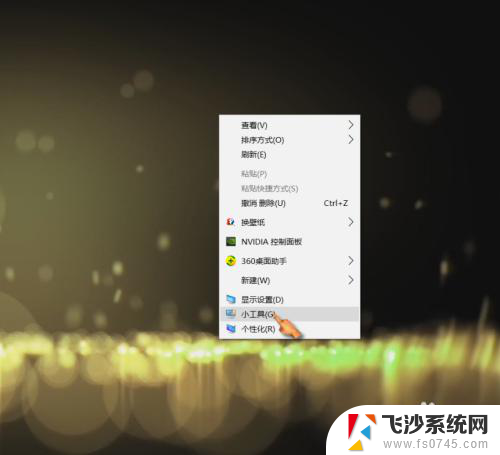
3.双击”日历“,桌面可显示日历。
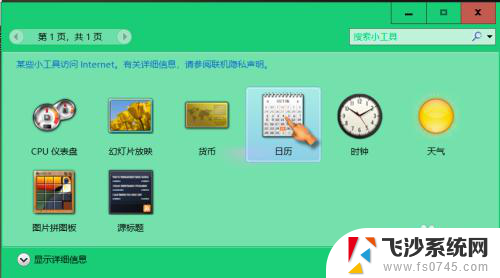
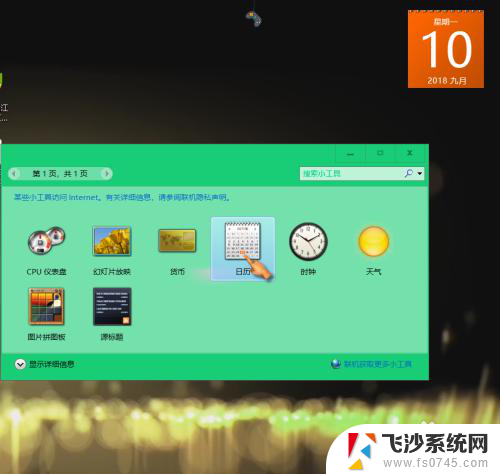
4.点击拖动日历,可自由拖动至合适位置;点击较大尺寸,可切换日历尺寸。
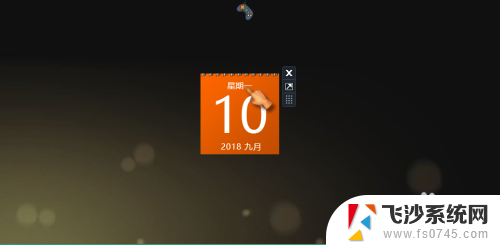
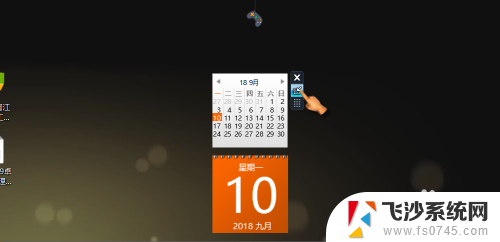
5.双击”时钟工具“,桌面可显示时间。
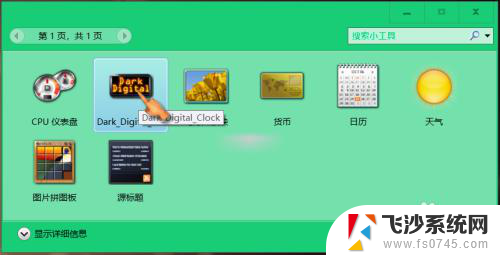
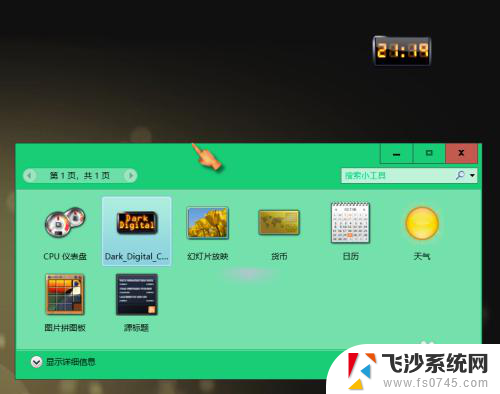
6.点击拖动时钟,可自由拖动至合适位置。
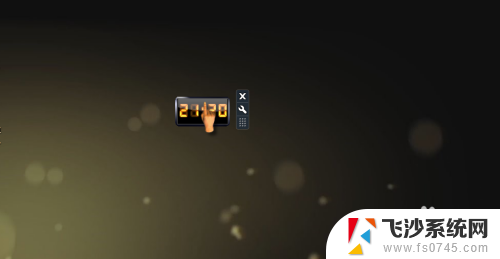
以上就是win10桌面时钟工具的全部内容,如果遇到这种情况,你可以按照以上步骤解决问题,非常简单快速。
win10桌面时钟工具 win10系统如何添加桌面小工具相关教程
-
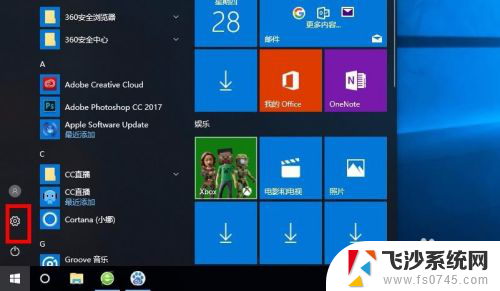 电脑桌面做个备忘录显示在桌面吗 win10系统如何在桌面上添加备忘录小工具
电脑桌面做个备忘录显示在桌面吗 win10系统如何在桌面上添加备忘录小工具2023-12-18
-
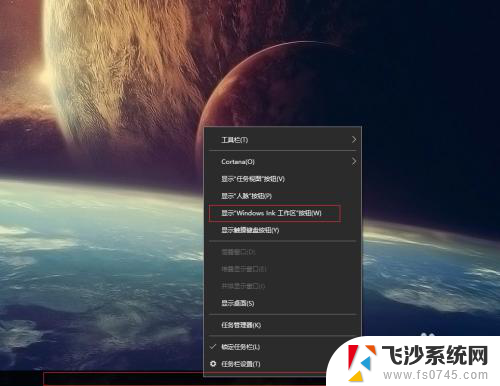 win10有没有桌面便签 win10桌面添加便签工具
win10有没有桌面便签 win10桌面添加便签工具2024-04-24
-
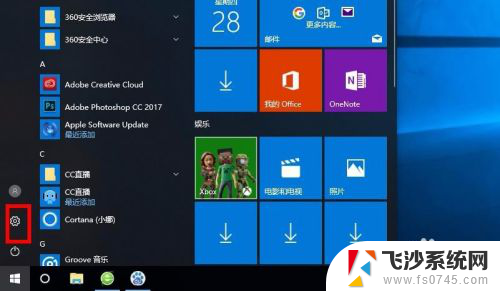 怎么把备忘录添加到桌面 win10如何添加桌面备忘录小工具
怎么把备忘录添加到桌面 win10如何添加桌面备忘录小工具2024-08-01
-
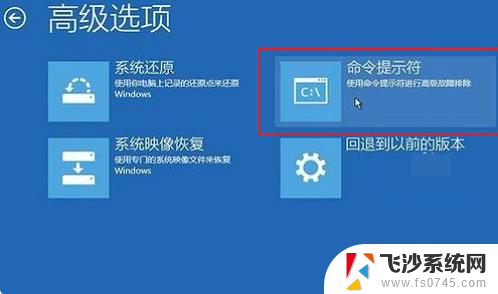 win10系统引导工具 win10修复引导工具使用指南
win10系统引导工具 win10修复引导工具使用指南2024-09-15
- win10小马激活工具怎么用 小马激活工具使用技巧
- win10系统下无法把此电脑添加到桌面 Win10如何将此电脑添加到任务栏和桌面
- 电脑文件夹上面工具栏不显示出来 win10系统文件夹中找不到工具栏怎么办
- 添加图标到桌面 win10如何将应用软件图标添加到桌面
- windows管理工具在哪里 win10系统的管理工具在哪里找
- 备忘录怎么在桌面显示 win10系统桌面添加备忘录的方法
- 输入法 顿号 win10默认输入法怎么打顿号符号
- 电脑切换打字键在哪里 Win10输入法怎么关闭
- 桌面壁纸更换设置方法 Win10怎么更换桌面背景图片
- 怎样提高电脑音量 Win10电脑声音调整不够大怎么办
- 系统自带的软件卸载了怎么恢复 Windows10自带应用卸载与恢复教程
- win10专业版插上耳机无声音解决办法 电脑插耳机没声音怎么调整设置
win10系统教程推荐
- 1 电脑切换打字键在哪里 Win10输入法怎么关闭
- 2 系统自带的软件卸载了怎么恢复 Windows10自带应用卸载与恢复教程
- 3 win10专业版插上耳机无声音解决办法 电脑插耳机没声音怎么调整设置
- 4 win10系统装网络打印机 Windows10 IP地址添加网络打印机教程
- 5 手柄怎么校准 WIN10游戏手柄校准方法
- 6 电脑开机windows一直转圈 Win10开机一直转圈圈怎么解决
- 7 怎么删除另一个系统 win10系统开机双系统如何删除多余的系统
- 8 windows10怎么查看wifi密码 win10系统WiFi密码怎么查看
- 9 win10系统清理垃圾代码 Win10清理系统垃圾指令代码
- 10 桌面任务栏如何隐藏 Win10任务栏隐藏方法